| Καταβάλλουμε κάθε δυνατή προσπάθεια να εντοπίσουν την ιστοσελίδα μας σε όσο το δυνατόν περισσότερες γλώσσες, ωστόσο αυτή η σελίδα είναι μηχανή μεταφραστεί χρησιμοποιώντας το Google Translate. | κοντά |
-
-
προϊόντα
-
πόροι
-
υποστήριξη
-
εταιρία
-
-
Αρχική Σελίδα
-
Πόροι
- Ιστολόγιο
- Ένας οδηγός για την KERNEL_DATA_INPAGE_ERROR μπλε οθόνη του θανάτουA Guide to the KERNEL_DATA_INPAGE_ERROR Blue Screen of Death
Ένας οδηγός για την KERNEL_DATA_INPAGE_ERROR μπλε οθόνη του θανάτουA Guide to the KERNEL_DATA_INPAGE_ERROR Blue Screen of Death
Με Steve Horton Μάιος 17, 2013Blue Screen of Death, bsod, kernel_data_inpage_error106 CommentsΌνομα σφάλματος: KERNEL_DATA_INPAGE_ERROR
Κωδικός STOP: 0x0000007a
Η μπλε οθόνη του θανάτου KERNEL_DATA_INPAGE_ERROR εμφανίζεται κάθε φορά που τα Windows έχουν πρόβλημα να διαβάζουν κάτι που διατηρείται σωστά στη μνήμη. Αυτό μπορεί να ισχύει και για τα δύο είδη μνήμης: αποθηκευμένη μνήμη στον σκληρό σας δίσκο, αλλά και δυναμική μνήμη στη μνήμη RAM, η οποία συνήθως αναφέρεται ως “μνήμη” από τους τεχνικούς.
Ευτυχώς, αυτό έχει δύο πολύ απλές λύσεις, και αν δεν λειτουργούν, απλά έχετε ελαττωματικό υλικό. Οι λύσεις είναι παρακάτω, αλλά πρώτα, θα σας δώσω μερικά στιγμιότυπα οθόνης για το τι θα πρέπει να φαίνεται αυτό το σφάλμα.
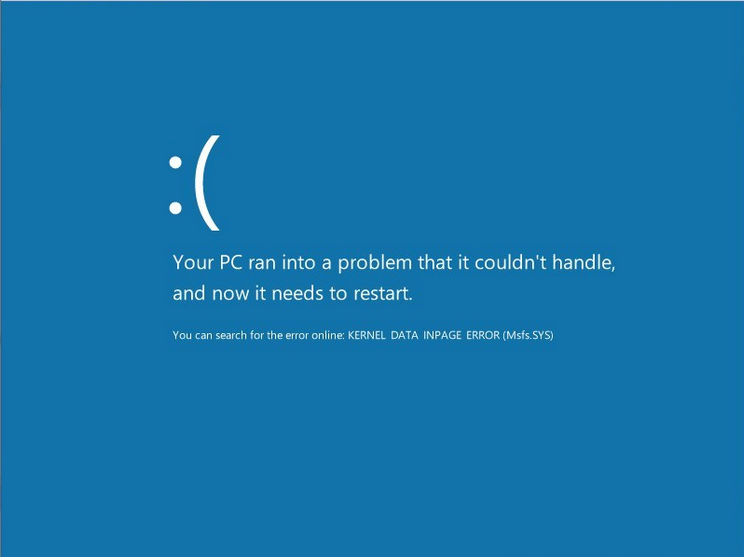
Αυτό το σφάλμα όπως φαίνεται στα Windows 8.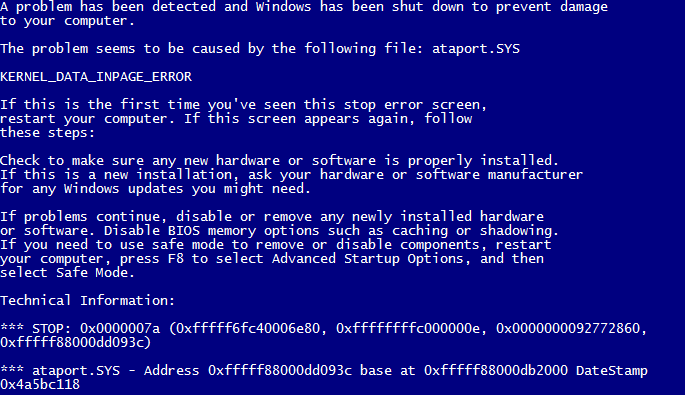
Αυτό το σφάλμα όπως φαίνεται σε παλαιότερες εκδόσεις των Windows.Η πρώτη δυνατή λύση είναι ότι ο σκληρός σας δίσκος είναι αυτός που προκαλεί το πρόβλημα. Για να ελέγξετε αν ο σκληρός δίσκος σας προκαλεί το πρόβλημα στα Windows XP, Vista ή 7, ανοίξτε μια αναζήτηση των Windows ( Windows Key + F ) και πληκτρολογήστε ‘chkdsk’. Εκτελέστε το – δεν μπορείτε να εκτελέσετε έλεγχο δίσκου ενώ χρησιμοποιείτε ενεργά τα Windows, αλλά μπορείτε να προγραμματίσετε την αυτόματη εκκίνηση την επόμενη φορά που ο υπολογιστής σας είναι ενεργοποιημένος. Τυλίξτε τι χρειάζεστε και επανεκκινήστε – η διαδικασία ελέγχου δίσκου μπορεί να διαρκέσει πολύ καιρό, ειδικά σε μεγάλους ή / και αργούς σκληρούς δίσκους. Παρακολουθήστε κάποια τηλεόραση, παίξτε ένα παιχνίδι, πάρτε έναν υπνάκο … ό, τι θέλετε να περάσετε το χρόνο.
Για να το κάνετε αυτό στα Windows 8, ανοίξτε την αναζήτηση των Windows ( Windows Key + F ) και έπειτα πληκτρολογήστε ‘cmd’. Κάντε δεξί κλικ στη γραμμή εντολών και επιλέξτε “Εκτέλεση ως διαχειριστής” από τη γραμμή στο κάτω μέρος της οθόνης. Θα χρειαστεί να δώσετε έλεγχο ταυτότητας διαχειριστή και στη συνέχεια θα εμφανιστούν τα παράθυρα της Γραμμής εντολών. Πληκτρολογήστε την εντολή “chkdsk C: / f / r / x” όπου το “C:” είναι το γράμμα της μονάδας που θέλετε να εξετάσετε ή να επιδιορθώσετε. Αυτό είναι συνήθως το αυτοκίνητο “C:” αλλά μπορεί να είναι διαφορετικό στην περίπτωσή σας.
Όταν ολοκληρωθεί ο έλεγχος δίσκου, ο υπολογιστής σας θα επανεκκινήσει αυτόματα. Ο έλεγχος δίσκου θα διορθώσει τυχόν προβλήματα που αντιμετωπίζει ο σκληρός δίσκος σας – και πιθανόν να αντιμετωπίσει κάποια, ακόμα και αν δεν είναι η αιτία αυτού του συγκεκριμένου σφάλματος.
Η δεύτερη δυνατή λύση είναι ότι η μνήμη RAM προκαλεί το πρόβλημα. Η μνήμη RAM αντιπροσωπεύει τη μνήμη τυχαίας προσπέλασης και τα Windows τη χρησιμοποιούν συνεχώς για να διατηρούν πολλαπλές εφαρμογές σε λειτουργία και να διατηρούν καρτέλες σε σημαντικά δεδομένα συστήματος. Για να ελέγξετε αν ένα από τα μυστικά RAM σας προκαλεί το πρόβλημα, ανοίξτε άλλη Αναζήτηση των Windows και πληκτρολογήστε το εργαλείο διάγνωσης μνήμης . Αυτό που ακολουθεί είναι παρόμοιο με τη διαδικασία ελέγχου δίσκων – μπορείτε να επανεκκινήσετε αμέσως για να ελέγξετε τη μνήμη σας ή μπορείτε να το προγραμματίσετε για την επόμενη φορά που ο υπολογιστής σας είναι ενεργοποιημένος. Αποθηκεύστε ό, τι χρειάζεστε και εκτελέστε τη Διαγνωστική μνήμης.
Αφού ολοκληρωθούν και οι δύο αυτές διαδικασίες, θα πρέπει να είστε σε θέση να προσδιορίσετε τι προκαλεί το πρόβλημα. Εάν το Διαγνωστικό Μνήμης δεν επισημαίνει προβλήματα με τη μνήμη RAM, τότε ο σκληρός σας δίσκος είναι ο ένοχος. Εάν, ωστόσο, βρίσκει ζητήματα, σημαίνει ότι έχετε ελαττωματική μνήμη RAM που πρέπει να αφαιρεθεί ή να αντικατασταθεί.
Εάν χρησιμοποιείτε φορητό υπολογιστή – ή απλά δεν ξέρετε πώς να αντικαταστήσετε τη μνήμη RAM – καλέστε τον κατασκευαστή ή έναν τεχνικό για να σας βοηθήσει από εδώ. Έχεις κάνει το κομμάτι σου.
Was this post helpful?YesNoΔωρεάν Ενημερώσεις προγραμμάτων οδήγησης
Ενημερώστε τα προγράμματα οδήγησης σε λιγότερο από 2 λεπτά για να απολαύσετε καλύτερα Απόδοση υπολογιστή - Δωρεάν.
Δωρεάν Ενημερώσεις προγραμμάτων οδήγησης
Ενημερώστε τα προγράμματα οδήγησης σε λιγότερο από 2 λεπτά για να απολαύσετε καλύτερα
Απόδοση υπολογιστή - Δωρεάν.
Μήπως δεν βρείτε την απάντηση σας;Κάντε μια ερώτηση στην κοινότητα των ειδικών μας από όλο τον κόσμο και να λάβουν μια απάντηση σε καμία περίπτωση δεν σε όλα.most relevant πρόσφατα άρθρα Περισσότερα άρθρα →- Επιδιόρθωση μη λειτουργικής γραμμής αναζήτησης των Windows 11
- Επίλυση προβλημάτων ενημέρωσης των Windows 11
- Πώς να διορθώσετε την αργή εκκίνηση του συστήματος στα Windows 11
- Πώς να διορθώσετε τα πιο συνηθισμένα προβλήματα προγραμμάτων οδήγησης στα Windows 10
- Επιταχύνετε τον υπολογιστή σας με Windows 11
Εταιρεία| Συνέταιροι| EULA| Νομική Σημείωση| Μην πωλείτε/Κοινοποιείτε τις πληροφορίες μου| Διαχείριση των cookies μουCopyright © 2026 Corel Corporation. Ολα τα δικαιώματα διατηρούνται. Οροι χρήσης | Μυστικότητα | CookiesΚαρφιτσώστε το στο Pinterest
-